Proportionen erzwingen
Die Einstellung Proportionen erzwingen beeinflusst, wie Ihre Zeichnung auf Ihrem Wacom-Gerät auf Ihrem Bildschirm erscheint. Sie kann sich auch auf die aktive Fläche des Geräts auswirken. Die Standardeinstellung von Proportionen erzwingen ist „Aus“.
Wenn die Zeichenfläche auf Ihrem Wacom-Gerät ein anderes Format als Ihr Bildschirm hat, dann erscheinen Ihre Zeichnungen eventuell verzerrt und anders als das, was Sie mit Ihrem Stift zeichnen (Abbildung 1).
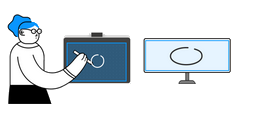
Abbildung 1
Um das zu verhindern, können Sie Proportionen erzwingen auf „Ein“ stellen. Dadurch wird dann eine proportionale Fläche Ihres Wacom-Geräts genutzt, wodurch die Zeichnung mit Ihrem Stift auf Ihrem Display genauso aussehen wird.
Je nach Layout Ihres Bildschirms kann jedoch ein Teil Ihres Wacom-Geräts inaktiv bleiben, wie im Bild links in Abbildung 2 dargestellt.
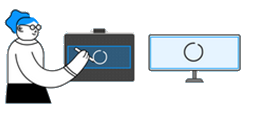
Abbildung 2
Proportionen erzwingen auf „Ein“ stellen
- Öffnen Sie das Wacom Center.
- Wählen Sie Ihr Gerät aus der Geräte-Seitenleiste aus.
- Wählen Sie Projektion aus.
- Stellen Sie in den Projektionseinstellungen Proportionen erzwingen auf „Ein“.
| | Meine Informationen nicht weitergeben | | Cookies | | Allgemeine Geschäftsbedingungen | | Datenschutzrichtlinien |